-

48 -

6969 -

1130 -

1529
13096 plików
8391,61 GB
 Foldery
Foldery Ostatnio pobierane pliki
Ostatnio pobierane pliki
Instalacja systemów Windows XP lub Windows Server 2003 na zewnętrznych dyskach USB przebiega podobnie do instalacji systemów Windows Vista i Windows Server 2008 na dyskach USB, z tym, że zmiany w rejestrze co do inicjalizacji magistrali USB musimy dokonać na płytce instalacyjnej.
Co będzie potrzebne?
program do tworzenia i edycji obrazów .iso, np. WinISO, PowerISO czy ISOCommander
pakiet CAB SDK do rozpakowywania plików .in_,
program do nagrywania obrazów .iso, np. Nero,
obraz płyty instalacyjnej Windows XP / Windows Server 2003 (obraz tworzymy przy użyciu programu WinISO – zakładka Actions -> Make ISO from CDROM).
Modyfikacja obrazu płyty instalacyjnej
Uruchamiam program do edycji plików .iso i z katalogu i386 kopiujemy następujące pliki: dosnet.inf, usb.in_, usbport.in_ i usbstor.in_, txtsetup.sif
Następnie należy poleceniem cabarc rozpakować wszystkie pliki z rozszerzeniem .in_. W tym celu wykonujemy następujące polecenie z Wiersza poleceń: cabarc X nazwa_pliku.in_
Gdy już wszystkie pliki zostaną rozpakowane, możemy przystąpić do edycji.
Plik dosnet.inf
Edytujemy plik dosnet.inf i w drugiej sekcji [Files] dodajemy:
d1,usbboot.inf
Plik usb.inf
Edytujemy plik usb.inf i w sekcjach [StandardHub.AddService] i [CommonClassParent.AddService] zmieniamy podane linijki:
StartType = 0 ; SERVICE_DEMAND_START
LoadOrderGroup = Boot Bus Extender
Plikusbport.inf
Otwieramy plik usb.inf i przechodzimy do sekcji [EHCI.AddService], [OHCI.AddService] , [UHCI.AddService] i [ROOTHUB.AddService]. Tak jak powyżej, zmieniamy te same linijk.
Plikusbstor.inf
Otwieramy plik usbstor.inf i zmieniamy/dodajemy pogrubione linijki w sekcji [USBSTOR.AddService]:
[USBSTOR.AddService]
StartType = 0
Tag = 3
LoadOrderGroup = Boot Bus Extender
Plik txtsetup.sif
Plik ten jest ładowany na początku instalacji systemu i określa w jaki sposób Windows traktuje urządzenia USB w czasie instalacji. Edytujemy go np. Notatnikiem i przenosimy podane linijki z sekcji [InputDevicesSupport.Load] do [BootBusExtenders.Load]:
usbehci = usbehci.sys
usbohci = usbohci.sys
usbuhci = usbuhci.sys
usbhub = usbhub.sys
usbstor = usbstor.sys
Teraz należy przenieść podane linie z sekcji [InputDevicesSupport] do [BootBusExtenders]:
usbehci = "Rozszerzony kontroler hosta",files.usbehci,usbehci
usbohci = "Otwarty kontroler hosta",files.usbohci,usbohci
usbuhci = "Uniwersalny kontroler hosta",files.usbuhci,usbuhci
usbhub = "Rodzajowy sterownik koncentratora USB",files.usbhub,usbhub
usbstor = "Sterownik klasy magazyn˘w USB",files.usbstor,usbstor
Następnie na końcu sekcji[HiveInfs.Fresh] dodajemy:
AddReg = usbboot.inf,usbservices
Na koniec przechodzimy do sekcji [SourceDisksFiles] i na jej początku dodajemy:
usbboot.inf = 1,,,,,,_x,3,,3
Plik usbboot.inf
Na koniec tworzymy nowy plik usbboot.inf i wklejamy do niego poniższe linijki:
[usbservices]
HKLM,"SYSTEM\CurrentControlSet\Services\USBSTOR","DisplayName",0x00000000,"Sterownik klasy magazynów USB"
HKLM,"SYSTEM\CurrentControlSet\Services\USBSTOR","ErrorControl",0x00010001,1
HKLM,"SYSTEM\CurrentControlSet\Services\USBSTOR","Group",0x00000000,"System Reserved"
HKLM,"SYSTEM\CurrentControlSet\Services\USBSTOR","ImagePath",0x00020000,"system32\DRIVERS\USBSTOR.SYS"
HKLM,"SYSTEM\CurrentControlSet\Services\USBSTOR","Start",0x00010001,0
HKLM,"SYSTEM\CurrentControlSet\Services\USBSTOR","Type",0x00010001,1
HKLM,"SYSTEM\CurrentControlSet\Services\usbehci","DisplayName",0x00000000,"Rozszerzony kontroler hosta USB 2.0"
HKLM,"SYSTEM\CurrentControlSet\Services\usbehci","ErrorControl",0x00010001,1
HKLM,"SYSTEM\CurrentControlSet\Services\usbehci","Group",0x00000000,"System Reserved"
HKLM,"SYSTEM\CurrentControlSet\Services\usbehci","ImagePath",0x00020000,"system32\DRIVERS\usbehci.sys"
HKLM,"SYSTEM\CurrentControlSet\Services\usbehci","Start",0x00010001,0
HKLM,"SYSTEM\CurrentControlSet\Services\usbehci","Type",0x00010001,1
HKLM,"SYSTEM\CurrentControlSet\Services\usbhub","DisplayName",0x00000000,"Rodzajowy sterownik koncentratora USB"
HKLM,"SYSTEM\CurrentControlSet\Services\usbhub","ErrorControl",0x00010001,1
HKLM,"SYSTEM\CurrentControlSet\Services\usbhub","Group",0x00000000,"System Reserved"
HKLM,"SYSTEM\CurrentControlSet\Services\usbhub","ImagePath",0x00020000,"system32\DRIVERS\usbhub.sys"
HKLM,"SYSTEM\CurrentControlSet\Services\usbhub","Start",0x00010001,0
HKLM,"SYSTEM\CurrentControlSet\Services\usbhub","Type",0x00010001,1
HKLM,"SYSTEM\CurrentControlSet\Services\usbuhci","DisplayName",0x00000000,"Uniwersalny kontroler hosta"
HKLM,"SYSTEM\CurrentControlSet\Services\usbuhci","ErrorControl",0x00010001,1
HKLM,"SYSTEM\CurrentControlSet\Services\usbuhci","Group",0x00000000,"System Reserved"
HKLM,"SYSTEM\CurrentControlSet\Services\usbuhci","ImagePath",0x00020000,"system32\DRIVERS\usbuhci.sys"
HKLM,"SYSTEM\CurrentControlSet\Services\usbuhci","Start",0x00010001,0
HKLM,"SYSTEM\CurrentControlSet\Services\usbuhci","Type",0x00010001,1
HKLM,"SYSTEM\CurrentControlSet\Services\usbohci","DisplayName",0x00000000,"Otwarty kontroler hosta"
HKLM,"SYSTEM\CurrentControlSet\Services\usbohci","ErrorControl",0x00010001,1
HKLM,"SYSTEM\CurrentControlSet\Services\usbohci","Group",0x00000000,"System Reserved"
HKLM,"SYSTEM\CurrentControlSet\Services\usbohci","ImagePath",0x00020000,"system32\DRIVERS\usbohci.sys"
HKLM,"SYSTEM\CurrentControlSet\Services\usbohci","Start",0x00010001,0
HKLM,"SYSTEM\CurrentControlSet\Services\usbohci","Type",0x00010001,1
Teraz pozostaje już tylko spakować pliki do formatu .in_ i dodać je na miejsce poprzednich do obrazu .iso. Pliki pakujemy programem cabarc z wiersza poleceń:
cabarc n usb.in_ usb.inf
cabarc n usbport.in_ usbport.inf
cabarc n usbstor.in_ usbstor.inf
Teraz należy ponownie otworzyć obraz iso i zamienić istniejące pliki na te zmodyfikowane. Na koniec nagrywamy obraz .iso na płytę i przechodzimy do standardowej instalacji. Przed instalacją wygodnie jest odłączyć inne dyski od komputera, żeby instalator nie miał problemów z wgraniem boot managera na właściwym dysku. Po zakończonej instalacji możemy normalnie odpalić systemu z dysku USB, ustawiając wcześniej bootowanie z USB. Tak jak w przypadku instalacji Windows Vista i Windows Server 2008 należy pamiętać, że metoda ta zadziała jedynie na komputerach, które umożliwiają bootowanie z urządzeń USB.
pliki gotowe do podmiany na CD w paczce: Instalacja XP na usb-flash
- sortuj według:
-

0 -

0 -

0 -

0
3 plików
1,24 MB
 Chomikowe rozmowy
Chomikowe rozmowy











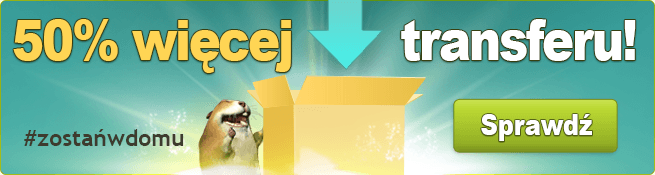




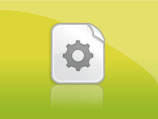







 Pokaż wszystkie
Pokaż wszystkie Pokaż ostatnie
Pokaż ostatnie





 Zaprzyjaźnione i polecane chomiki
Zaprzyjaźnione i polecane chomiki 